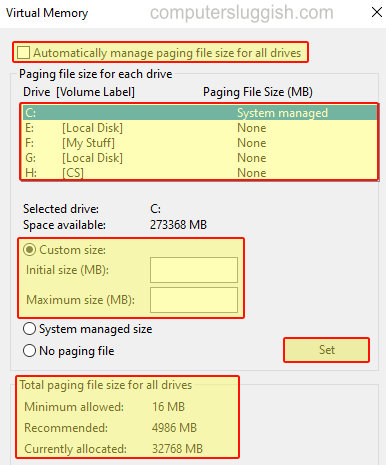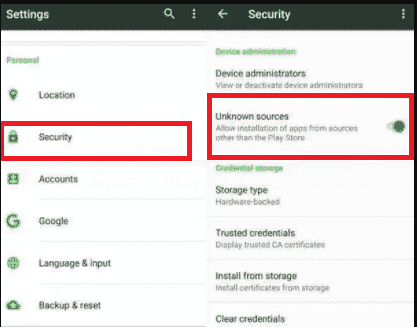![FDM http ошибка 403 / 404 / 410 / 416 [Решено]](https://gud-pc.com/posts/images/3a192573b45218cbcef4fb4c1ff9815b.jpg)
Ошибки типа http 403 forbidden, http error 404 и http error 410 иногда возникают в FDM и могут быть очень раздражающими. Поэтому в этой статье вы узнаете решение для них.
Содержание
Что такое FDM?
FDM расшифровывается как Free Download Manager. FDM — это бесплатный менеджер загрузок с открытым исходным кодом для windows, macOS, Linux и Android.
Почему возникает ошибка FDM http 403 forbidden?
FDM http error 403 forbidden возникает, когда срок действия ссылки на скачивание истекает. Срок действия ссылки истекает, когда достигается время истечения, установленное сервером для запроса этого файла.
Почему возникает FDM http ошибка 404?
FDM http error 404 возникает, когда запрашиваемый ресурс по каким-то причинам запрещен. Скорее всего, это связано с истечением срока действия ссылки. Срок действия ссылки истекает, когда достигается время истечения, установленное сервером для запроса этого файла.
Почему возникает ошибка 410 FDM http?
FDM http error 410 означает, что доступ к целевому ресурсу больше не доступен на сервере происхождения и что это состояние, вероятно, является постоянным. Скорее всего, это связано с тем, что срок действия ссылки на скачивание истек.
Почему возникает FDM http error 416?
Http ошибка 416 возникает в Free Download Manager (FDM), если клиент посылает запрос на сервер, в котором указан диапазон байт, который по каким-то причинам не может быть обработан. Например, клиент запросил 500-й-600-й байт документа, но документ был длиной всего 200 байт, то будет выдана ошибкакод 416 — Запрашиваемый диапазон не удовлетворяется.
Можно ли возобновить неудачную загрузку из-за ошибки http 403/404/410?
К счастью, вы можете возобновить неудачную загрузку из-за ошибки http 403/404/410. Но все же есть несколько сценариев, когда это может не сработать.
Как решить проблему FDM http error 403 / 404 / 410?
Вот простые 3 шага, чтобы легко решить ошибку http 403/404 в Free Download Manager (FDM):
- Получите новую ссылку на скачивание.
- Добавьте новую ссылку в FDM.
- Возобновите загрузку.
1. Получение новой ссылки для загрузки
Получить новую ссылку для загрузки очень просто. Просто выполните следующие шаги:
- Перейдите на страницу, с которой вы ранее скачивали файл.
- Скачайте файл так же, как и раньше.
- Перейдите на вкладку «Загрузки»: В Хроме нажмите кнопку ‘ ⋮ ‘ справа вверху и выберите «Загрузки» или просто нажмите горячую клавишу ‘ Ctrl + j ‘ в windows & ‘ ⌘ + Shift + j ‘ в mac.
- Щелкните правой кнопкой мыши и скопируйте ссылку.
2. Добавьте новую ссылку в FDM
Теперь у вас есть новая ссылка, добавьте ее в FDM, выполнив следующие действия:
- Откройте FDM
- Нажмите на кнопку ‘ + ‘.
- Вставьте ссылку и продолжите.
3. Возобновите загрузку
Теперь появится всплывающее окно с просьбой возобновить загрузку. Просто нажмите кнопку «Возобновить», и все готово.
Заключительные мысли
Ваша загрузка будет возобновлена, и это сэкономит вам много полосы пропускания, которая могла бы быть потрачена впустую, если бы вы просто перезапустили загрузку. Iнадеемся, что эта статья будет вам полезна. Если у вас есть вопрос, задайте его ниже и не забудьте поделиться своими отзывами в комментариях.